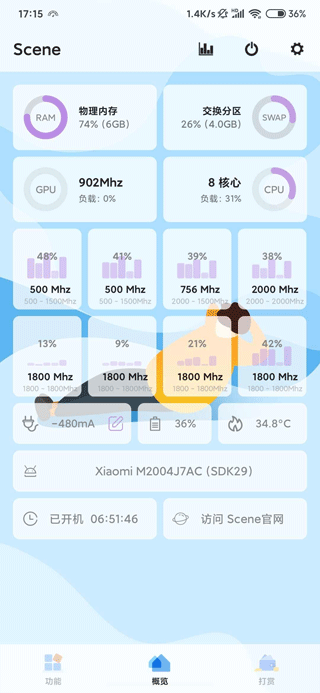
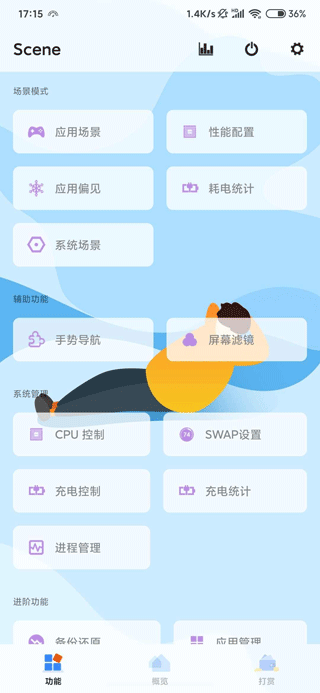
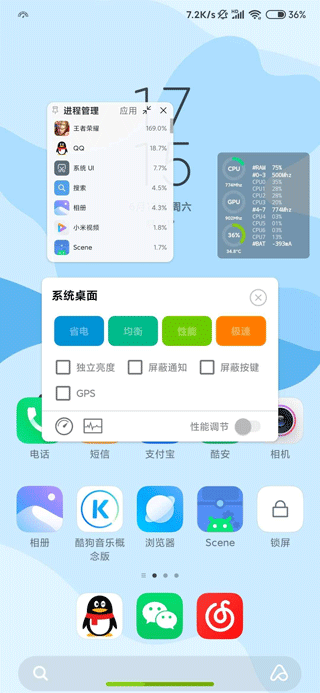
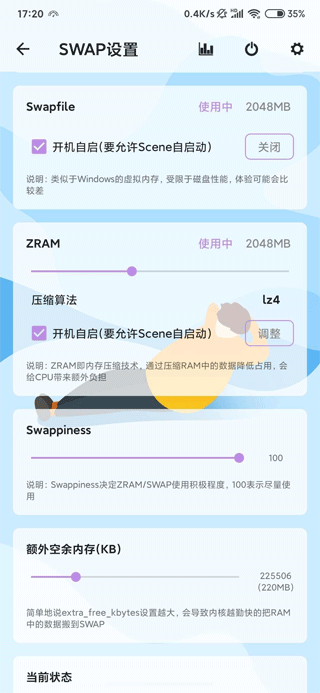
Scene5付费专业版是一款专门针对手机发烧友打造而成的实用辅助工具,是系列软件的第五代更新。这款软件相较于Scene4而言,有了非常丰富的提升,比如说:增了三大工作模式——基础模式、ADB模式和Root模式等等并且还加入了按键屏蔽、专属设置、性能监视等一系列全新的功能,这样就能够很好的满足了相关用户的使用需求。
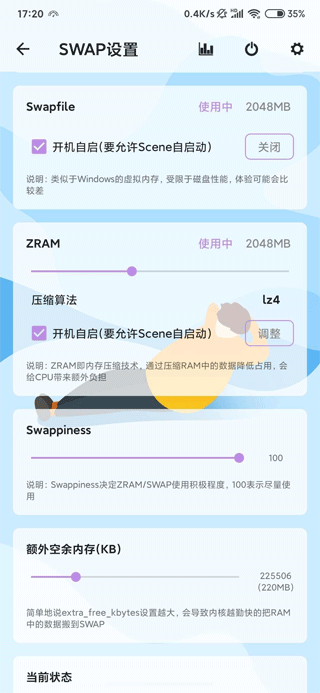
Scene5付费专业版采用了非常美观、便捷的操作界面,相关用户在这里无需经过专业学习便可以轻轻松松进行帧率统计、进程管理、应用管理、性能监视器等一系列操作,从而能够很好的涵盖了用户手机操作的方方面面,能够极大程度的提升了相关用户的手机操作体验。另外,该软件还经过永久付费处理过了,用户可以解锁所有功能。
1、新的功能
全新功能的话主要是:屏幕测试(你的新机屏幕又绿又断层)、Appops、Magisk模块加入,后两项都还只是初级雏形,会在后续的更新中完善。
2、优化修复
Scene5对一些已有功能进行了重构和优化,包括新的自动任务(原 系统场景)、应用偏见、充电统计、耗电统计、帧率统计等。
3、版本/功能
从Scene5 Alpha2开始,使用完整功能需要付费购买专业版。未付费用户可短期试用完整功能,或在基础模式、ADB模式下使用有限的功能。
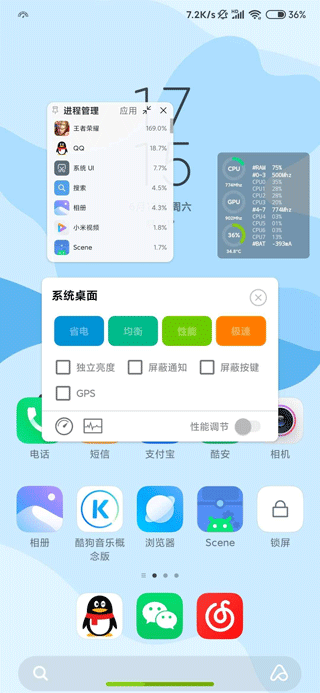
1、场景模式
用户通过对每个应用进行设置,可达到根据应用调整Soc性能、屏幕亮度等目的。需要在无障碍中开启“Scene - 场景模式”,并允许Scene自启动和保持后台。
2、备份还原
刷入或备份Boot、Recovery镜像。
3、应用管理
应用卸载、冻结、隐藏等。
4、SWAP设置
调整压缩内存和虚拟内存,提高后台能力。
5、CPU控制
调整设备性能,从而达到省电或提高流畅度的目的。
1、场景模式 - 应用场景 - 独立屏幕亮度。
2、场景模式 - 应用场景 - 自动切换GPS。
3、场景模式 - 应用场景 - 设置显示、隐藏状态栏和导航栏。
4、场景模式 - 应用场景 - 通知屏蔽(游戏勿扰)。
5、场景模式 - 应用场景 - 按键屏蔽。
6、场景模式 - 应用场景 - 特殊权限管理。
7、场景模式 - 应用场景 - XPosed相关。
8、场景模式 - 应用场景 - 专属设置。
9、首页 - 性能监视器。
1、主体界面和功能布局的重排
这部分主要是改善便利性和美观度,其主要变化在之前发布的Alpha1中已经体现出大部分。
2、底层重构
这部分工作几乎占据了Scene5首个公测版一半的开发时间。最直观的表现就是,加入了基础模式、ADB模式,即使是没有ROOT的用户,现在也能体验一些便利的小功能(如帧率统计、进程管理、应用管理、性能监视器)。其次就是,全新底层的Scene5,运行过程中不会再时不时弹出已获取Root权限提示。
3、优化修复
Scene5对一些已有功能进行了重构和优化,包括新的自动任务(原系统场景)、应用偏见、充电统计、耗电统计、帧率统计等。
4、新的功能
全新功能的话主要是屏幕测试(你的新机屏幕又绿又断层)、Appops、Magisk模块加入,后两项都还只是初级雏形,会在后续的更新中完善。
5、版本/功能
从Scene5 Alpha2开始,使用完整功能需要付费购买专业版。未付费用户可短期试用完整功能,或在基础模式、ADB模式下使用有限的功能。
Scene5 Alpha1及更早发布的版本,依然可以永久免费使用。在Scene5中付费所得激活授权及积分,在Scene6及衍生版本中同样使用。
打开Scene5官方版软件,点击图中的“ADB模式”,在弹出的风险提示窗口中选择同意,接下来就能进入Scene5的主界面,看到各种软硬件信息了。
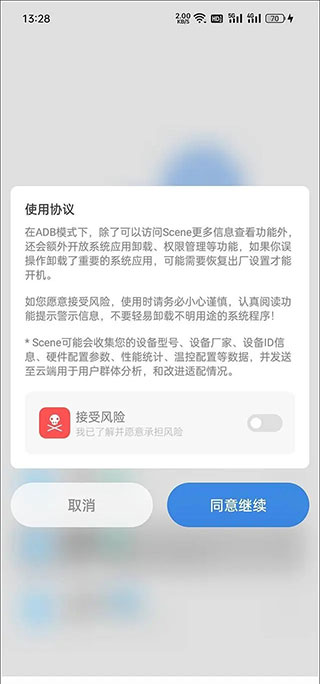
点击顶部的柱状图(对应监视器功能)图标,
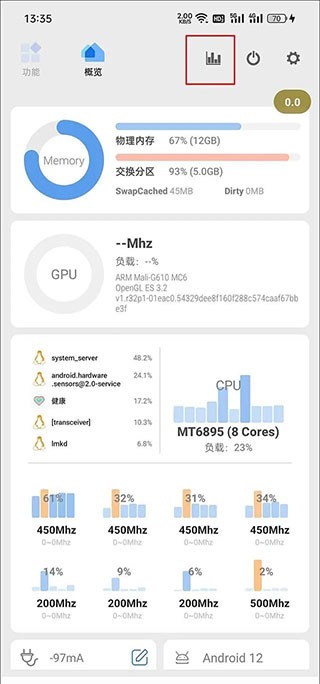
此时应该会弹出需要授予Scene5悬浮窗权限的提示,进入手机系统设置的权限管理,找到并开启Scene5的悬浮窗权限。
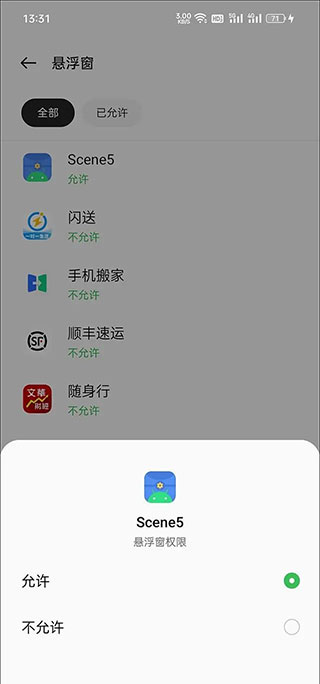
在监视器界面,我们可以看到很多监视功能,但如果你只是希望监测游戏帧率,选择“帧率记录器”一项即可,此时会在手机屏幕上出现一个显示当前帧数的半透明圆形悬浮按钮。
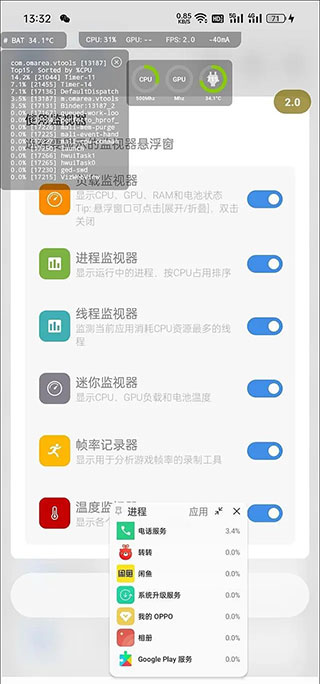
以《原神》为例,建议等跳过游戏读取,正式进入可操作的游戏画面后,再点击灰色的悬浮按钮,等它变红后就表示开始帧率录制了,等一局游戏结束(或你希望终止测试时)再次点击红色的悬浮按钮将变灰,代表停止录制帧率。
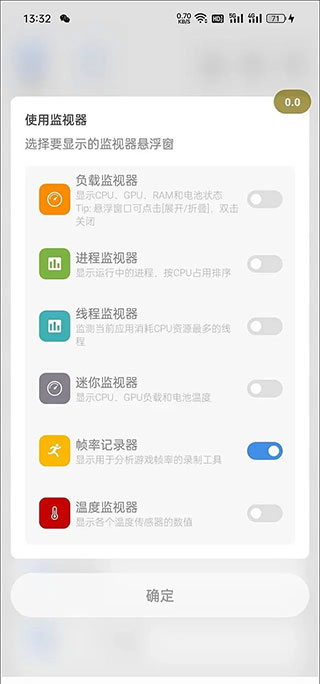
通过多任务窗口返回Scene5,切换到“功能→帧率记录”,就能看到之前所有的帧率录制任务,
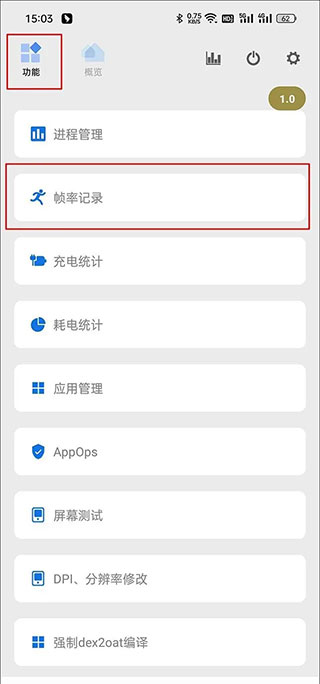
找到《原神》对应的任务,点击它就能看到丰富的监控信息了,包括MAX最大帧率、MIN最小帧率、AVG FPS平均帧率、VARIANCE帧速率差、≥45FPS流畅度、>46℃烫手警告、MAX最高温度和AVG平均温度,此外还更直观的帧率曲线,以及CPU占用率等曲线等。
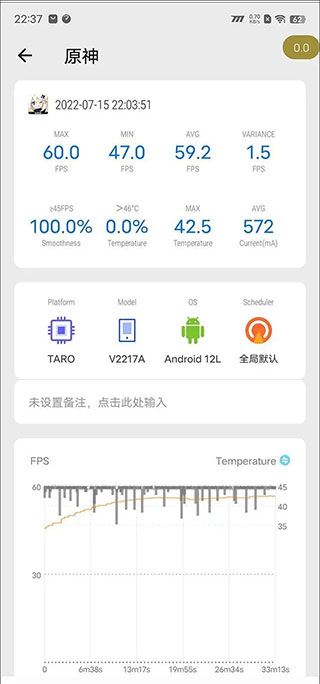
以上就是Scene5的使用教程,帧率监测的结果也不逊于性能狗太多吧?赶紧利用它测一下原神吧,看看你的手机能否在这款游戏里长时间满血运行?
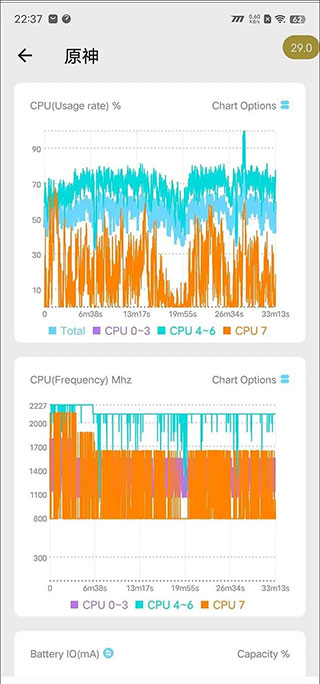
应用信息
热门推荐
更多版本
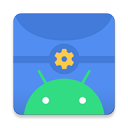
Scene5工具箱老版本免ROOT7.53MB性能优化v6.3.13
查看
Scene5官方最后一个免费版7.46MB性能优化v6.3.12
查看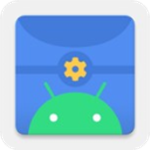
Scene5工具箱最新版7.46MB性能优化v6.3.12
查看相关应用
实时热词
评分及评论
点击星星用来评分